win11 PS2022闪退解决办法 win11使用PS2022总闪退如何解决
更新时间:2023-03-09 14:49:51作者:huige
ps是很多设计人员都会用到的一款软件,然而近日有不少用户将电脑升级win11系统之后,发现安装完PS2022之后,打开就会出现闪退,导致无法正常使用,遇到这样的问题要如何解决呢,本文这就给大家分享一下win11 PS2022闪退解决办法吧。

方法一:
1、打开文件夹:
C:UsersAdministratorAppDataRoamingAdobeAdobe Photoshop 2022Adobe Photoshop 2022 Settings
2、找到并编辑:PSUserConfig.txt,没有的话自己建一个。
3、加入代码:
EnableDocumentGroup 0
UXPLearnAndSearch 0
方法二:
1、打开ps,在最上方找到编辑-首选项-性能。
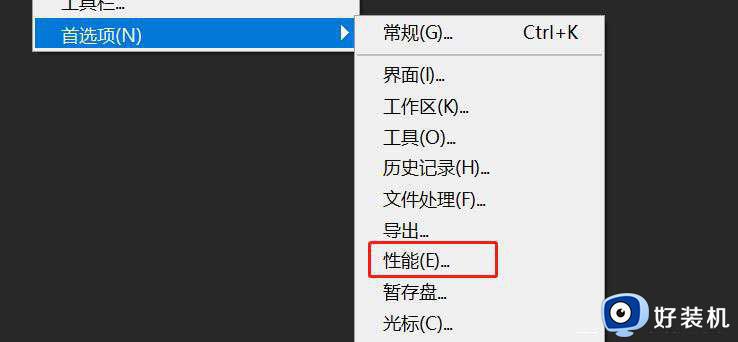
2、暂存盘。
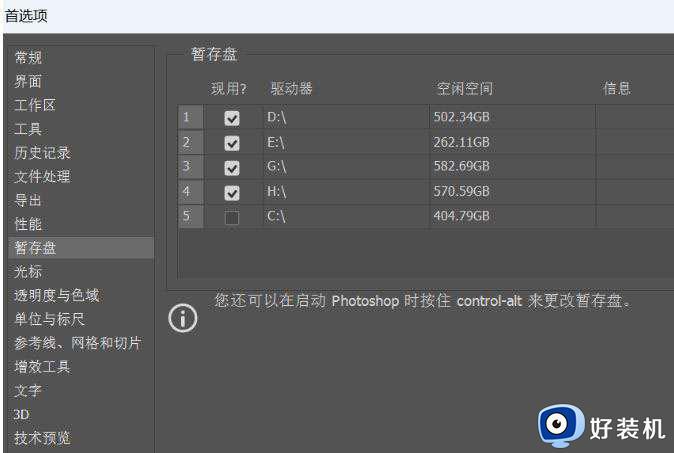
3、除了c盘其余全选。
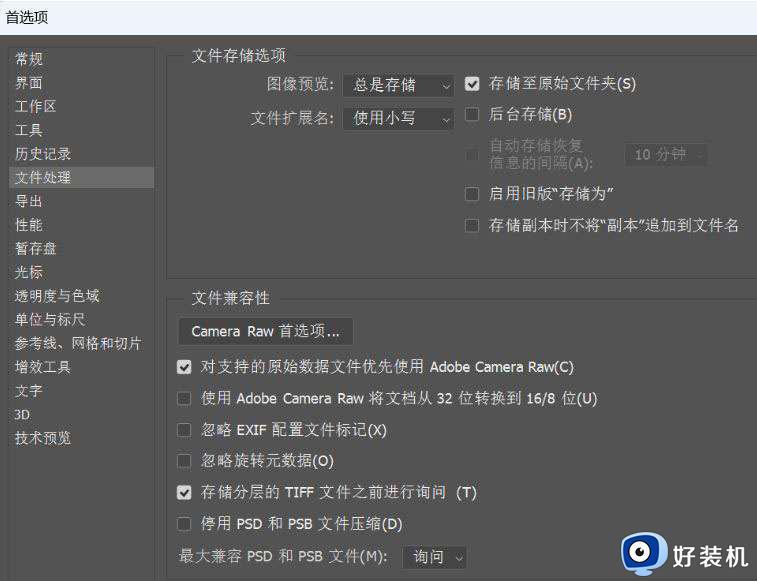
4、文件处理,取消后台存储选项。
以上给大家介绍的就是win11使用PS2022总闪退的详细解决方法,遇到这样情况的话,不妨可以尝试上述方法步骤来进行解决吧。
win11 PS2022闪退解决办法 win11使用PS2022总闪退如何解决相关教程
- win11如何解决打开文件夹总闪退 win11打开文件夹总闪退的原因和解决方法
- win11系统玩魔兽争霸为什么会退出 win11电脑玩魔兽争霸总是闪退如何解决
- win11绝地求生闪退怎么回事 win11绝地求生总是闪退如何处理
- win11 edge闪退怎么办 windows11edge浏览器闪退的解决方法
- win11大富翁4闪退怎么解决 大富翁4win11闪退解决办法
- windows11任务栏设置闪退怎么办 win11任务栏设置打不开闪退解决方法
- win11打开设置闪退怎么办 win11设置界面闪退解决方法
- win11游戏进程闪退怎么修复 win11如何解决游戏崩溃的问题
- win11打开文件夹闪退如何解决 win11打开文件夹闪退的解决方案
- 孤岛惊魂3闪退win11解决方法 win11玩孤岛惊魂3闪退如何处理
- win11家庭版右键怎么直接打开所有选项的方法 win11家庭版右键如何显示所有选项
- win11家庭版右键没有bitlocker怎么办 win11家庭版找不到bitlocker如何处理
- win11家庭版任务栏怎么透明 win11家庭版任务栏设置成透明的步骤
- win11家庭版无法访问u盘怎么回事 win11家庭版u盘拒绝访问怎么解决
- win11自动输入密码登录设置方法 win11怎样设置开机自动输入密登陆
- win11界面乱跳怎么办 win11界面跳屏如何处理
win11教程推荐
- 1 win11安装ie浏览器的方法 win11如何安装IE浏览器
- 2 win11截图怎么操作 win11截图的几种方法
- 3 win11桌面字体颜色怎么改 win11如何更换字体颜色
- 4 电脑怎么取消更新win11系统 电脑如何取消更新系统win11
- 5 win10鼠标光标不见了怎么找回 win10鼠标光标不见了的解决方法
- 6 win11找不到用户组怎么办 win11电脑里找不到用户和组处理方法
- 7 更新win11系统后进不了桌面怎么办 win11更新后进不去系统处理方法
- 8 win11桌面刷新不流畅解决方法 win11桌面刷新很卡怎么办
- 9 win11更改为管理员账户的步骤 win11怎么切换为管理员
- 10 win11桌面卡顿掉帧怎么办 win11桌面卡住不动解决方法
